Outlook'ta posta kutusu boyutunu nasıl azaltabilirsiniz?
Birçok e-posta mesajı, Outlook'un performansını yavaşlatacaktır. Bu eğitimde, Outlook'un verimliliğini artırmak için posta kutusu boyutunu azaltmanın birkaç yöntemi tanıtılacaktır.
Not: sağlanan çözümleri denemeden önce, lütfen Outlook PST dosyalarının tam bir yedeğini aldığınızdan emin olun.
Bu eğitimde sunulan tüm yöntemler Outlook 2021'de işletilmiştir, farklı Outlook sürümlerinde bazı farklılıklar olabilir.
Büyük e-postaları ve ekleri bulup silme
Yöntem 1 E-postaları boyuta göre sıralama
Yöntem 2 Boyuta göre e-posta arama
Posta Kutusu Temizleme Aracı'nı kullanma
Eski e-postaları Arşiv dosyasına taşıma
Outlook veri dosyasını sıkıştırma
Daha eski Outlook veri dosyasını arşivleme
Büyük e-postaları ve ekleri bulup silme
Büyük e-postaları ve ekleri hızlıca bulmanıza yardımcı olabilecek iki yöntem bulunmaktadır.
Yöntem 1 E-postaları boyuta göre sıralama
Outlook'ta genellikle e-postaları alma tarihine göre sıralarsınız, aslında "e-postaları boyutlarına göre sıralayabilirsiniz".
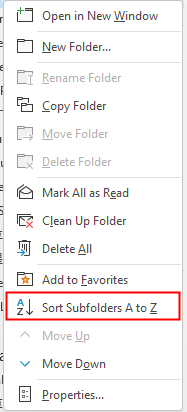
Ardından "Tarihe Göre" açılır listesine gidin ve "Boyut" seçeneğini seçin.
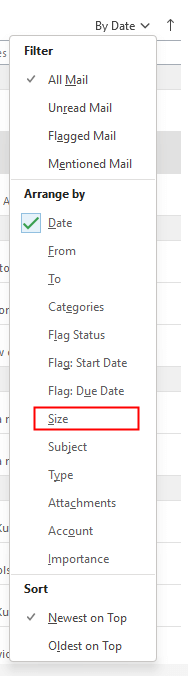
Şimdi klasördeki tüm e-postalar boyuta göre sıralanmış durumda ve Outlook, e-postaları otomatik olarak dört gruba ayırır.
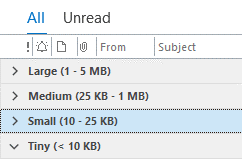
Daha sonra büyük e-postaları silebilirsiniz.
Yöntem 2 Boyuta göre e-posta arama
Bir hesap klasör listesinde, "Arama Klasörü"ne gidin ve üzerine sağ tıklayarak "Yeni Arama Klasörü"nü tıklayın.
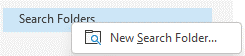
Ardından "Yeni Arama Klasörü" iletişim kutusunda, "Postaları Düzenleme" bölümüne gidin ve "Büyük posta"yı tıklayın, ardından "Seç"e tıklayarak Posta Boyutu iletişim kutusunu açın ve bulmak istediğiniz en küçük boyutu belirtin. İletişim kutularını kapatmak için "Tamam" > "Tamam"a tıklayın.
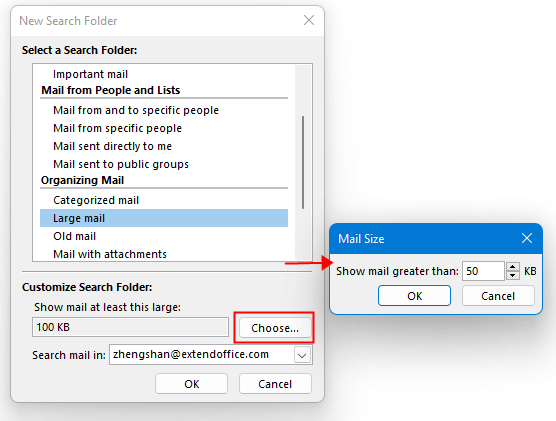
Şimdi yeni bir klasör oluşturulduğunu görebilirsiniz ve boyutu 50 KB'dan büyük olan tüm e-postalar bu yeni klasörde listelenmiştir. Bunları gözden geçirebilir ve artık ihtiyacınız olmayan e-postaları silebilirsiniz.
Outlook'daki AI Mail Asistanı: Daha Akıllı Yanıtlar, Daha Açık İletişim (tek tıklama sihirbazlığı!) ÜCRETSİZ
Kutools for Outlook'un AI Mail Asistanı ile günlük Outlook görevlerinizi kolaylaştırın. Bu güçlü araç, geçmiş e-postalarınızdan öğrenerek size akıllı ve doğru yanıtlar sunar, e-posta içeriğinizi optimize eder ve mesaj taslaklarını hazırlamada ve geliştirmede size yardımcı olur.

Bu özellik şunları destekler:
- Akıllı Yanıtlar: Geçmiş konuşmalarınızdan oluşturulan, kişiselleştirilmiş, kesin ve kullanıma hazır yanıtlar alın.
- Geliştirilmiş İçerik: E-posta metniniz otomatik olarak netlik ve etki için iyileştirilir.
- Kolay Taslak Oluşturma: Sadece anahtar kelimeler sağlayın ve AI'nın gerisini halletmesine izin verin; birden fazla yazım stiliyle.
- Akıllı Genişletmeler: Bağlam farkındalığına sahip önerilerle düşüncelerinizi genişletin.
- Özetleme: Uzun e-postaların kısa ve öz bir özetini anında alın.
- Küresel Kapsam: E-postalarınızı herhangi bir dile kolayca çevirin.
Bu özellik şunları destekler:
- Akıllı e-posta yanıtları
- Optimize edilmiş içerik
- Anahtar kelimeye dayalı taslaklar
- Akıllı içerik genişletme
- E-posta özetleme
- Çok dilli çeviri
En önemlisi, bu özellik sonsuza kadar tamamen ücretsiz! Boşuna beklemeyin—şimdi AI Mail Asistanını indirin ve keyfini çıkarın
Posta Kutusu Temizleme Aracı'nı kullanma
Posta Kutusu Temizleme aracı, posta kutusu boyutunu azaltmak için çok kullanışlıdır. Bu araçla, "Silinen Öğeler klasörünü boşaltabilir", alan açabilir ve ayrıca "Otomatik Arşivle"ye tıklayarak eski e-postaları arşiv dosyasına taşıyabilirsiniz.
"Dosya" sekmesine tıklayın, ardından "Araçlar" > "Posta Kutusu Temizleme..."ye tıklayın.
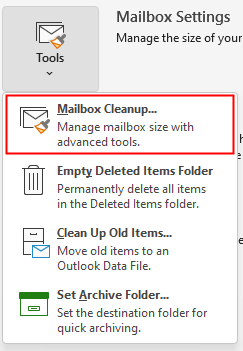
Silinen Öğeleri Boşalt
Silinen Öğeler klasörünün "boyutunu görmek için "Silinen Öğeler Boyutunu Görüntüle"ye tıklayın, ardından geri dönüp "Boşalt"a tıklayarak Silinen Öğeler klasöründeki öğeleri kalıcı olarak kaldırın.
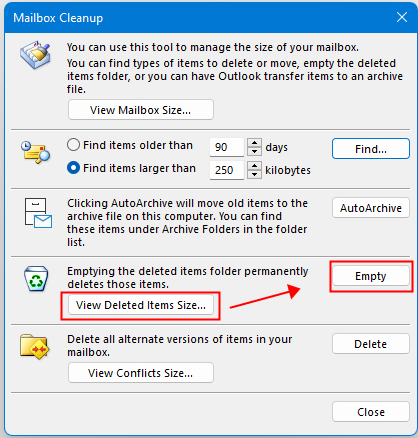
Eski e-postaları Arşiv dosyasına taşıma
Eski öğeleri şu anki bilgisayardaki arşiv dosyalarına taşımak için "Otomatik Arşivle" düğmesine tıklayın.
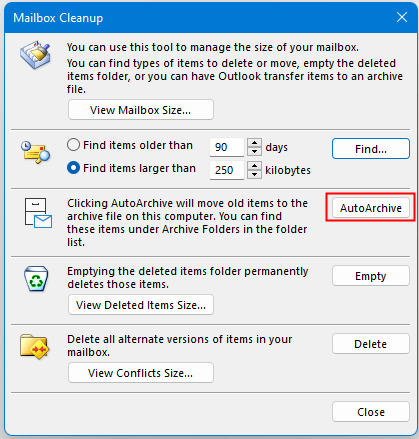
Outlook veri dosyasını sıkıştırma
Outlook'ta, Outlook veri (PST) dosyasını manuel olarak sıkıştırabilirsiniz.
"Dosya" sekmesine tıklayın, ardından "Hesap Ayarları" > "Hesap Ayarları"na tıklayın.
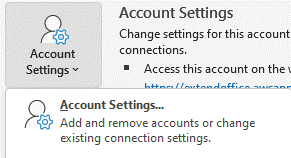
Hesap Ayarları iletişim kutusunda, "Veri Dosyası" sekmesine tıklayın, ardından veri dosyasını sıkıştırmak istediğiniz "bir hesabı seçin" ve "Ayarlar"a tıklayın.
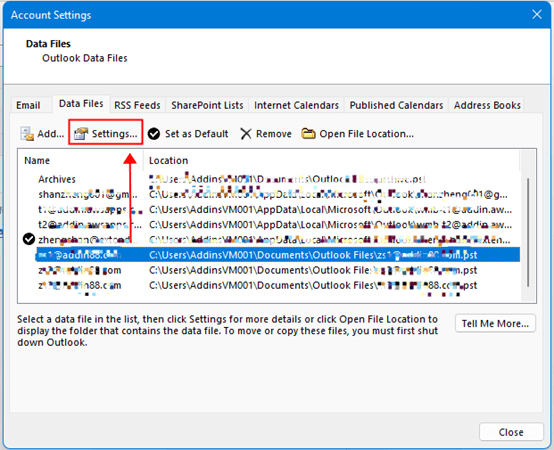
Outlook Veri Dosyası iletişim kutusunda, "Şimdi Sıkıştır"a tıklayın. Tamam'a tıklayın.
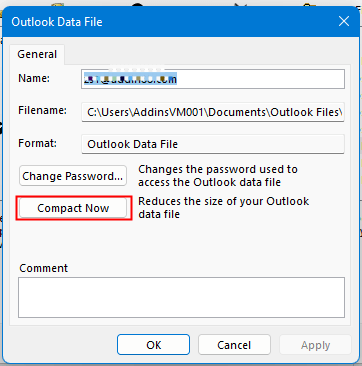
Daha eski Outlook veri dosyasını arşivleme
"Dosya" > "Seçenekler"e tıklayın ve Seçenekler penceresinde, sol bölmedeki "Gelişmiş" sekmesine tıklayın, ardından "Otomatik Arşiv Ayarları"nı tıklayın.
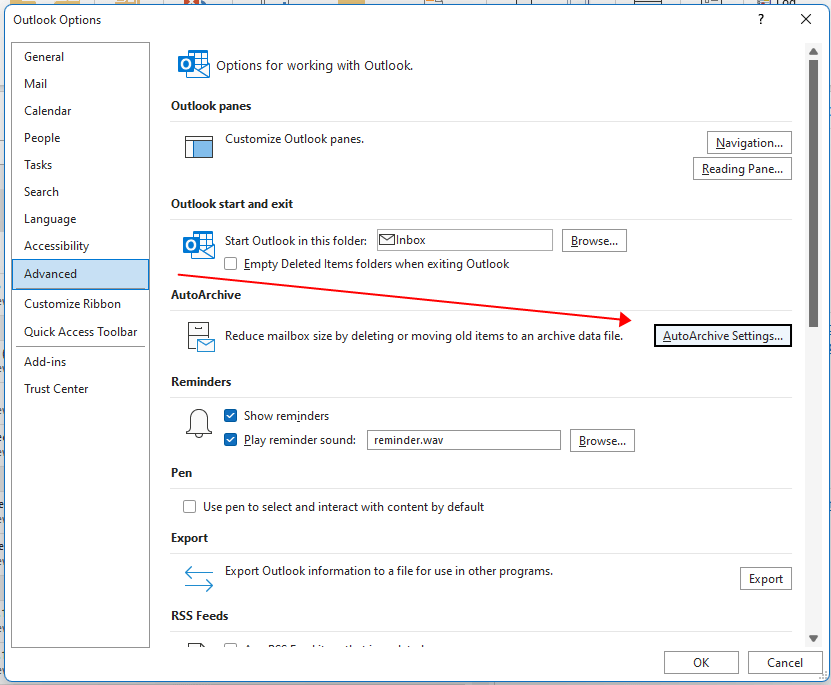
Otomatik Arşiv iletişim kutusunda, "Her n günde bir Otomatik Arşiv Çalıştır" seçeneğini işaretleyin ve ardından bu seçeneği ve "daha eski öğeleri temizle" gibi diğer seçenekleri ihtiyaçlarınıza göre belirtin. Ardından Tamam > Tamam'a tıklayın.
Gereksiz mesajları temizleme
Seçili konuşmaları, klasörleri veya alt klasörlerdeki gereksiz mesajları kaldırmak için Temizleme Özelliği grubunu kullanın.
Klasörleri veya konuşmaları seçin ve "Ana Sayfa" sekmesine tıklayın ve "Sil" grubunda, "Temizle" açılır listesinden bir özellik seçin.
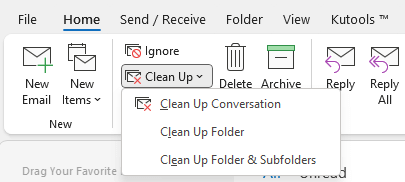
En İyi Ofis Verimlilik Araçları
Son Dakika: Kutools for Outlook Ücretsiz Sürümünü Sunmaya Başladı!
Yepyeni Kutools for Outlook ile100'den fazla etkileyici özelliği deneyimleyin! Şimdi indir!
📧 E-posta Otomasyonu: Otomatik Yanıt (POP ve IMAP için kullanılabilir) / E-posta Gönderimini Zamanla / E-posta Gönderirken Kurala Göre Otomatik CC/BCC / Gelişmiş Kurallar ile Otomatik Yönlendirme / Selamlama Ekle / Çoklu Alıcılı E-postaları Otomatik Olarak Bireysel Mesajlara Böl...
📨 E-posta Yönetimi: E-postayı Geri Çağır / Konu veya diğer kriterlere göre dolandırıcılık amaçlı e-postaları engelle / Yinelenen e-postaları sil / Gelişmiş Arama / Klasörleri Düzenle...
📁 Ekler Pro: Toplu Kaydet / Toplu Ayır / Toplu Sıkıştır / Otomatik Kaydet / Otomatik Ayır / Otomatik Sıkıştır...
🌟 Arayüz Büyüsü: 😊 Daha Fazla Şık ve Eğlenceli Emoji / Önemli e-postalar geldiğinde uyarı / Outlook'u kapatmak yerine küçült...
👍 Tek Tıkla Harikalar: Tümüne Eklerle Yanıtla / Kimlik Avı E-postalarına Karşı Koruma / 🕘 Gönderenin Saat Dilimini Göster...
👩🏼🤝👩🏻 Kişiler & Takvim: Seçilen E-postalardan Toplu Kişi Ekle / Bir Kişi Grubunu Bireysel Gruplara Böl / Doğum günü hatırlatıcısını kaldır...
Kutools'u tercih ettiğiniz dilde kullanın – İngilizce, İspanyolca, Almanca, Fransızca, Çince ve40'tan fazla başka dili destekler!


🚀 Tek Tıkla İndir — Tüm Ofis Eklentilerini Edinin
Şiddetle Tavsiye Edilen: Kutools for Office (5'i1 arada)
Tek tıkla beş kurulum paketini birden indirin — Kutools for Excel, Outlook, Word, PowerPoint ve Office Tab Pro. Şimdi indir!
- ✅ Tek tık kolaylığı: Beş kurulum paketinin hepsini tek seferde indirin.
- 🚀 Her türlü Ofis görevi için hazır: İhtiyacınız olan eklentileri istediğiniz zaman yükleyin.
- 🧰 Dahil olanlar: Kutools for Excel / Kutools for Outlook / Kutools for Word / Office Tab Pro / Kutools for PowerPoint